Det fina med en iPhone är att du kan slå på och komma åt den obegränsat. Det är dock vanligtvis inte fallet. Det finns många anledningar till att detta händer. I de flesta fall väljer du att göra dig av den för att säljas begagnad, men det måste du radera iPhone som inte startar innan du gör ett sådant drag. Det är poängen du måste förstå hur du gör detta, så du är säker på att ingen kommer åt din information och, naturligtvis, missbrukar den.
Det finns många anledningar till att iPhone vägrar att fungera. Detta kan komma från mjukvarufel eller laddningsproblem. iPhone kan också fortfarande vara okej, men skärmen är det som har problemet så att den inte kan visas ännu, det är det enda sättet du kan mäta om iPhone fungerar.
Alternativt kan kabeln också ha ett problem; För att utesluta det kan du därför prova en fungerande laddare för att säkerställa att problemet inte kommer från laddningskabeln och antagligen tänka på laddningssystemet.
Del #1: Enkla sätt att prova innan du raderar iPhone som inte startarDel #2: Hur man raderar iPhone som inte startar med iOS UnlockerDel #3: Slutsats
Del #1: Enkla sätt att prova innan du raderar iPhone som inte startar
Innan du springer för att bedöma om iPhone är bortskämd eller inte, prova några enkla hacks och se om iPhone kan slås på. Här är några enkla guider att prova, om någon av dem inte fungerar har du inget annat val än att leta efter programvara.
Guide #1: Ladda iPhone
Innan du ska radera iPhone som inte går att slå på kan du försöka ladda om den. Vissa iPhones med inbyggda batterier visar inte ett enda tecken på liv när de är urladdade. I så fall måste du lämna den i laddaren ett tag och sedan komma tillbaka och kontrollera om den fortfarande fungerar. Om så är fallet bör laddningssignalen vara ute inom 10 minuter, du kan försöka sätta på den om den har lite liv. En signal för att visa att den får tillräckligt med ström är det röda fyllmedlet som blinkar och slocknar direkt.
Guide #2: Starta om iPhone
Programvarufel löses enkelt med en omstart av iPhone. Starta också om iPhone med kraft för att fånga upp nya signaler och se om du fortfarande behöver radera en iPhone som inte tänds. Här är de enkla instruktionerna för iPhone 7 och senare versioner
- Tryck hem och håll nere strömbrytaren länge i minst 10 sekunder
- Lämna dem när du ser en Apple-logotyp på skärmen
- För iPhone 6 och lägre versioner, här är proceduren
- Tryck Höj volymen och volymer ned ikon
- Tryck länge på sida -knappen i minst 10 sekunder
- Släpp sidoknapparna tills du ser Apple-logotypen
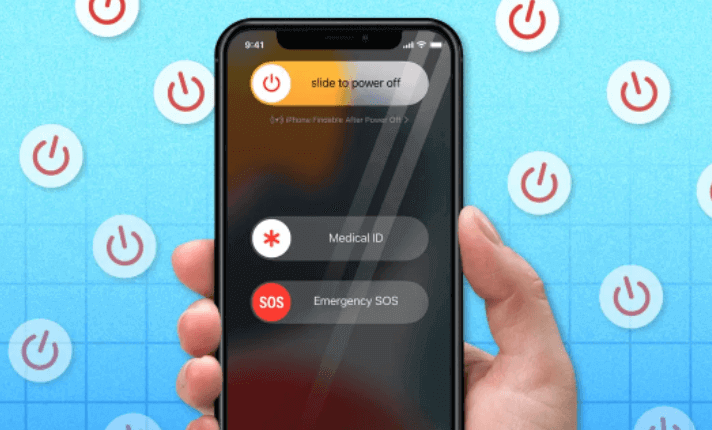
Guide #3: Ställ in enheten i återställningsläge
När alla ovanstående alternativ inte fungerar är det dags att ställa in iPhone i återställningsläge och se om den kan få liv. Även om funktionen är komplex och utmanande eftersom du kan förlora all data, är den den enda
alternativ när de två första misslyckas. Dessutom, att radera iPhone som inte går att slå på bör vara det sista för det visar ett tecken på förtvivlan. Hur kan du ändra det till återställningsläge?
- Download iTunes på datorn
- Öppna iTunes och anslut iPhone till datorn med en USB-kabel
- Tvinga en omstart, som diskuteras i guide 2, som nämns ovan, beroende på iPhone-versionen
- Klicka på Återställ/Återställ uppdatering, och iTunes kommer att säkerhetskopiera dina data och försöka väcka liv till enheten.
Om någon av de tre guiderna inte fungerar, är det dags att använda en tredjepartslösning för att radera iPhone som inte kommer att slås på. Läs vidare
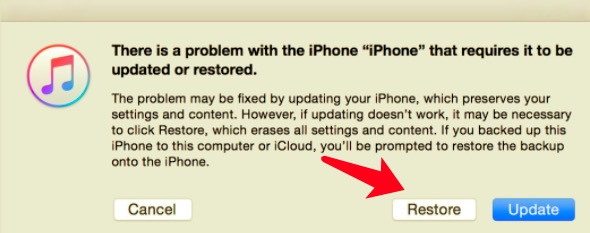
Del #2: Hur man raderar iPhone som inte startar med iOS Unlocker
Dataförlust är det enda du kan frukta när din iPhone vägrar att fungera och du väljer att radera iPhone som inte kommer att slås på. Detta är något enkelt som du kan lösa med hjälp av en tredjepartslösning som iOS Unlocker. Denna enkla applikation körs på ett enkelt gränssnitt med minimala komplexa funktioner. Du behöver ingen extern kunskap för att köra verktygslådan med lätthet. Dessutom ger det obegränsad tillgång till iCloud-inställningar till en punkt som även det gamla Apple-ID inte har någon andel i systemet. Det betyder att ingen kan använda det gamla Apple-ID för att komma åt iPhone. Här är den enkla proceduren för att använda verktygslådan
Gratis nedladdning Gratis nedladdning
- Ladda ner, installera och kör iOS Unlocker.
- Välj Ta bort Apple ID - det andra alternativet.
- Anslut den döda iPhone till datorn med en USB-kabel och acceptera Litar
- Knapparna
- Klicka Start att starta processen.
- Klicka på upplåsningskoden och skriv in "0000 " som upplåsningssiffrorna
- Godkänn enhetsinformationen på skärmen och ge den tid att ladda ner firmwarepaketet
- När det är klart, både Apple ID och icloud inställningar raderas från iPhone.

Folk läser ocksåDen bästa guiden om hur du låser upp iPhone [Glömt lösenord]Lär dig hur man raderar iPad utan lösenord 2024
Del #3: Slutsats
Valet av tredjepartsapplikation beror enbart på dig. Det finns flera av dem på den digitala marknaden som du behöver välja och välja det som är bäst. Dessutom står du fritt att välja tillämpningen av valet.
iOS Unlocker är den bästa applikationen för att hantera funktionen med minimal ansträngning, den kan hjälpa dig att torka lösenordet, radera ditt gamla Apple-ID. Verktygslådan körs på ett enkelt gränssnitt som inte behöver några tredjepartsintegrationer. Dessutom måste du kontrollera en med positiva recensioner för att undvika att hantera en bluff. Letar du fortfarande efter alternativet att välja när du behöver radera iPhone som inte kan slås på? Beslutet ligger nu på dig.
Skrivet av Rosie
Senast uppdaterad: 2022-06-16